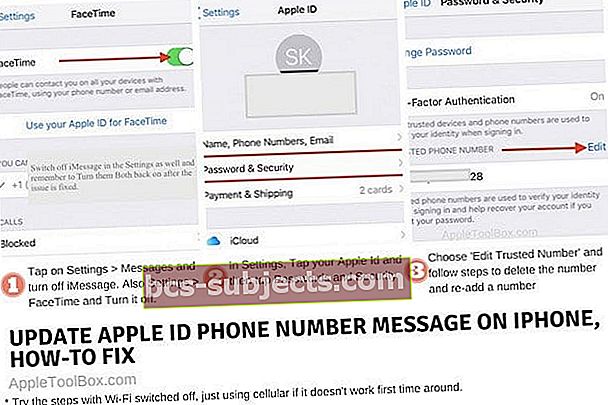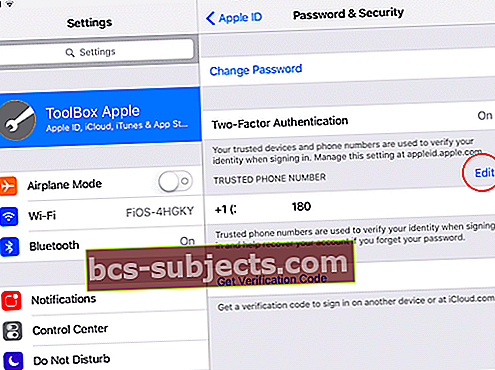Bạn luôn thấy thông báo rằng bạn cần “Cập nhật số điện thoại ID Apple”? Ngay cả khi bạn tắt iPhone và bật lại, thông báo đó vẫn ở đó và bạn không biết tại sao hoặc phải làm gì với nó! Bài viết này giải thích lý do tại sao thông báo này bật lên và bạn có thể làm gì với nó.
Về cơ bản, Apple muốn bạn có một số đáng tin cậy được liên kết với tài khoản Apple ID của bạn. Số điện thoại đáng tin cậy này rất quan trọng để duy trì quyền truy cập vào tài khoản của bạn, đặc biệt nếu bạn quên Apple ID hoặc mật khẩu của mình.
Xác minh rằng Số điện thoại ID Apple của bạn là hiện tại và cập nhật
Một số người dùng gần đây đã cập nhật iOS hoặc iPadOS của họ lên phiên bản mới nhất trên iPhone, iPad hoặc iPod của họ vẫn nhìn thấy thông báo này cho “Cập nhật số điện thoại ID Apple?”Hoặc một trang hỏi bạn "Số điện thoại của bạn đã thay đổi chưa?" trong ứng dụng Cài đặt. 
Nhấp vào nút Tiếp tục
Đầu tiên, hãy xem bạn có thể nhấp vào nút Tiếp tục đó không (nếu có) và sau đó xác nhận thông tin của bạn. Nếu bạn đã thay đổi số điện thoại của mình, hãy nhấnThay đổi số đáng tin cậy. Nếu bạn không thay đổi số điện thoại của mình, hãy nhấnTiếp tục sử dụng.
Số điện thoại ở định dạng sai?
Một số độc giả phát hiện ra rằng mặc dù số của họ chính xác, nhưng cách số được hiển thị (tức là định dạng của nó) không chính xác. Ví dụ: một số người dùng ở Hoa Kỳ thấy rằng số điện thoại của họ được liệt kê là 98-76543210 thay vì 987-654-3210.
Nếu bạn thấy lỗi này, có thể là cài đặt ngôn ngữ / khu vực của bạn không chính xác. Kiểm tra những thứ này trongCài đặt> Chung> Ngôn ngữ & Khu vực.
Thực hiện bất kỳ chỉnh sửa nào hoặc nếu nó hiển thị thông tin chính xác, hãy thử tạm thời thay đổi sang một khu vực khác, khởi động lại thiết bị, sau đó thay đổi trở lại khu vực hiện tại của bạn.
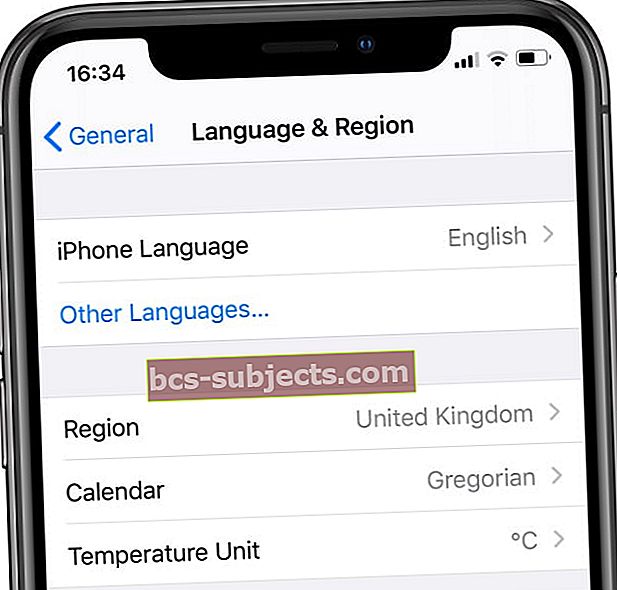 Thay đổi tạm thời sang một ngôn ngữ iPhone hoặc iPad khác.
Thay đổi tạm thời sang một ngôn ngữ iPhone hoặc iPad khác. Cố gắng nhấp vào cảnh báo đó và phát hiện ra rằng nó không hữu ích và thay vào đó, nó quay một lúc và sau đó Ứng dụng Cài đặt không thể sử dụng được?
Nếu bạn đang gặp sự cố này, đây là một số gợi ý đã giúp những người khác khi gặp sự cố này sau khi cập nhật iOS mới nhất trên iPhone hoặc iPad của họ.
Cách khắc phục thông báo “cập nhật số điện thoại ID Apple” trong Cài đặt, iOS và iPadOS
- Nhấn đúp vào nút màn hình chính hoặc vuốt nhanh Thanh cử chỉ màn hình lên và đóng Ứng dụng cài đặt bị kẹt trên iPhone của bạn bằng Trình chuyển đổi ứng dụng. Vuốt lên khỏi đầu màn hình để buộc đóng ứng dụng.
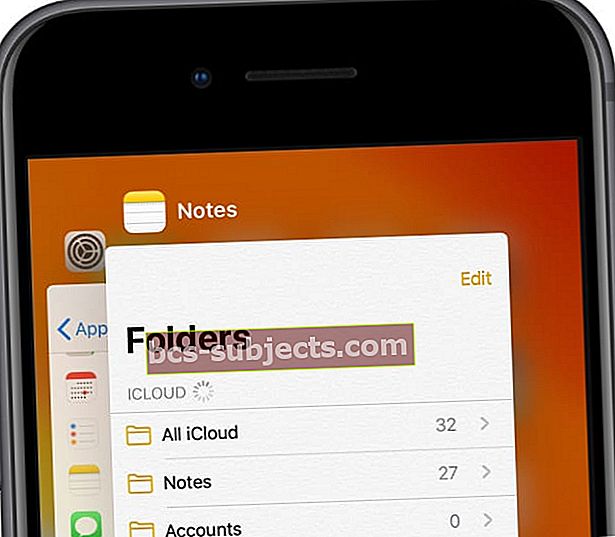 Đóng mọi ứng dụng
Đóng mọi ứng dụng - Nếu bạn chưa thực hiện đặt lại sau khi cập nhật iOS, hãy tiếp tục và thực hiện khôi phục cài đặt gốc cho iPhone của bạn
- Sau khi iPhone / iPad của bạn khởi động, hãy khởi chạy Ứng dụng Cài đặt và tắt FaceTime và iMessage
 Bạn có thể tắt hoàn toàn iMessage trong cài đặt Tin nhắn.
Bạn có thể tắt hoàn toàn iMessage trong cài đặt Tin nhắn. - Tiếp theo, trong Cài đặt, hãy nhấn vào ID Apple
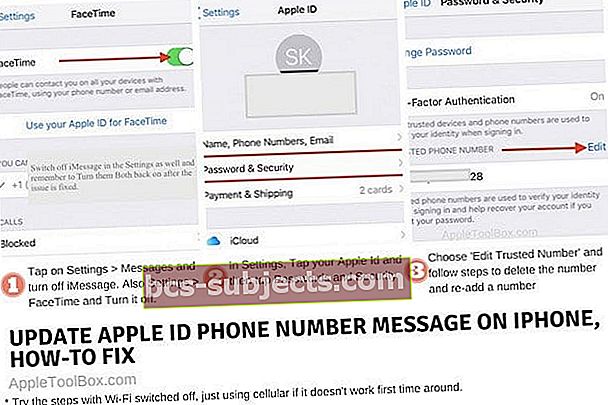
- Gõ vào Mật khẩu và Bảo mật
- Chọn 'Chỉnh sửa số đáng tin cậy’
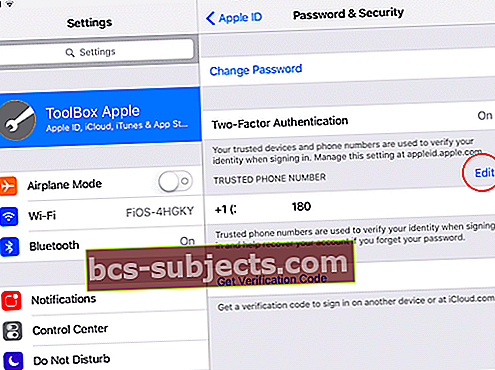
- Xóa số
- Nó yêu cầu bạn thêm một số mới đáng tin cậy trước khi xóa cái hiện có
- Gõ vào Tiếp tục để thêm số của bạn.
- Lần đầu tiên, hãy thêm vào số hiện có của bạn
- Chọn Tin nhắn văn bản để xác minh và nhập mã xác minh gồm 6 chữ số trên màn hình
- Sau khi hoàn tất, hãy tắt iPhone của bạn và khởi động lại
- Bạn sẽ không còn thấy thông báo lỗi trên ứng dụng Cài đặt của mình nữa
- Bật FaceTime và iMessage mà bạn đã tắt ở Bước 3 ở trên
Đối với một số người dùng, loạt bước trên chỉ hoạt động khi họ tắt Wi-Fi trên iPhone và sử dụng mạng di động để hoàn thành các bước.
Nếu sau khi làm theo các bước này, bạn vẫn thấy thông báo cảnh báo trên cài đặt của mình, thì bạn có thể nhập một số điện thoại ngẫu nhiên làm số đáng tin cậy và tiếp tục các bước
Bạn luôn có thể quay lại và cập nhật số đáng tin cậy thành số thực của mình sau khi vấn đề này được giải quyết
Cách ngăn thông báo xác minh ID Apple hiển thị sau khi cập nhật iOS
Sự cố này là một vấn đề khác liên quan đến ID Apple và phiên bản iOS 12+.
Điều này cũng đã xuất hiện trong một số phiên bản của iOS 11 trước đó.
Nếu bạn tình cờ gặp thông báo này, chỉ cần làm theo các bước được đánh dấu ở trên và thông tin liên hệ lại cho ID Apple của bạn.
Trong một số trường hợp hiếm hoi, cập nhật lại thông tin liên hệ cho ID Apple trong Cài đặt không hoạt động và trong những trường hợp đó, bạn cần sao lưu iPhone của mình.
Và sau đóĐặt lại tất cả các thiết lập thông quaCài đặt> Chung> Đặt lại.
Cuối cùng, khôi phục iPhone của bạn với iCloud hoặc iTunes bằng cách sử dụng bản sao lưu gần đây.
Gói (lại
Chúng tôi hy vọng rằng bạn thấy các mẹo ở trên hữu ích.
Chúng tôi không chắc tại sao thông báo lỗi này lại hiển thị ngay cả khi bạn có số điện thoại chính xác được liệt kê cho ID Apple của mình.
Cách giải quyết được liệt kê ở trên dường như đang giúp ích cho người dùng.
Vui lòng cho chúng tôi biết nếu bạn có bất kỳ câu hỏi nào trong phần bình luận bên dưới.
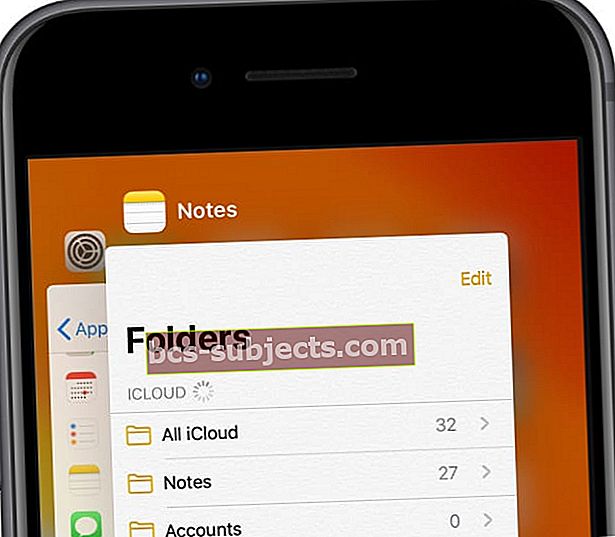 Đóng mọi ứng dụng
Đóng mọi ứng dụng Bạn có thể tắt hoàn toàn iMessage trong cài đặt Tin nhắn.
Bạn có thể tắt hoàn toàn iMessage trong cài đặt Tin nhắn.